在此练习中,您将使用可显示有用的拓扑数据(例如地形区域)的自动标签将 AutoCAD 图元转换为地形地块。
提供了地块布局工具,可精确创建和编辑地块。在稍后的 Autodesk Civil 3D 教程练习中,您将了解有关地块布局工具的详细信息。
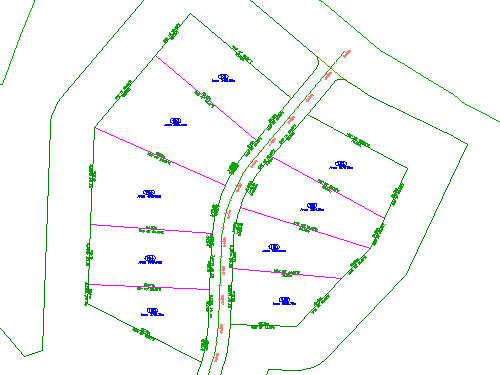
从现有 AutoCAD 对象创建地块
- 打开图形 Parcel-1A.dwg(位于教程图形文件夹中)。
此图形包含一个原地面曲面、若干条表示相交道路中心线的路线和若干条表示特性边界的 AutoCAD 直线与圆弧。在以下的步骤中,您将从现有直线与圆弧创建 Autodesk Civil 3D 地块对象。
- 单击选项卡
 面板
面板  下拉式菜单
下拉式菜单  查找。
查找。
- 选择场地东侧、第一条街路线以北的直线和多段线边界。按 Enter 键。
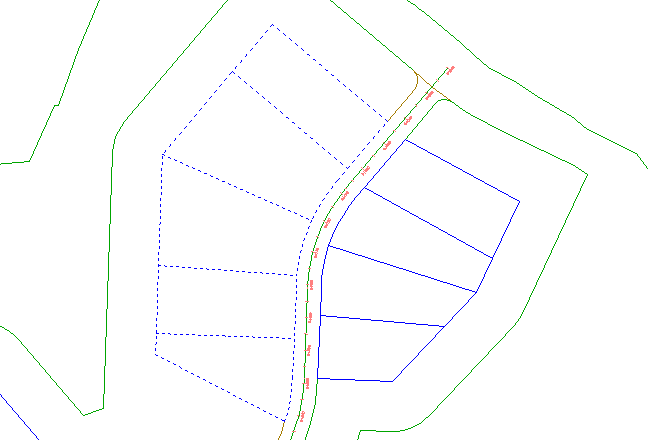 注:
注:请注意,在命令行中有多种 AutoCAD 对象可用于创建地块。
- 在“创建地块 - 从对象”对话框中,指定以下参数:
- 场地:场地 1
- 地块样式:单一系列
- 面积标签样式:地块编号和面积
注:
地块必须具有面积标签,但线段标签是可选的。
- 自动添加线段标签:已选定
- 删除现有图元:已选定
- 单击“确定”。
将创建地块并为其设定标签。标签注释总地块面积,以及每个直线段和曲线段的方向角和距离。如果编辑或删除任何直线段或曲线段,这些标签将自动更新。
带有圆形边界的数字是自动生成的地块编号。您将更改这些编号以使用更理想的编号约定。
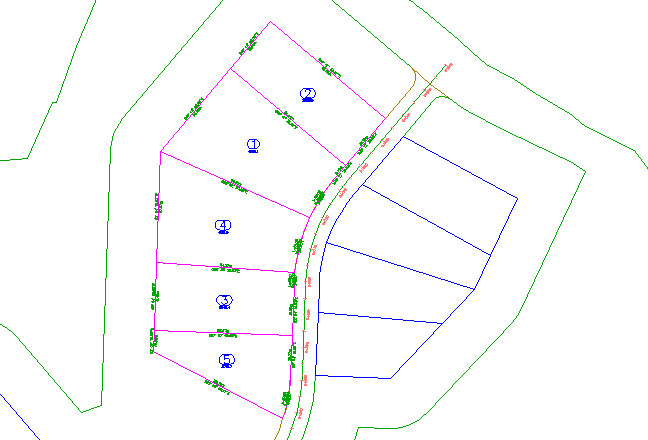
更改地块编号
- 单击地块编号,以选择该编号。单击选项卡
 面板
面板  查找。
查找。
- 在“地块重新编号/命名”对话框中,指定以下参数:
- 重新编号:已选定
- 起始编号:101
- 增量值:1
- 单击“确定”。
- 若要指定起点,请单击至最顶层的地块。
- 若要指定终点,请单击最底层的地块。
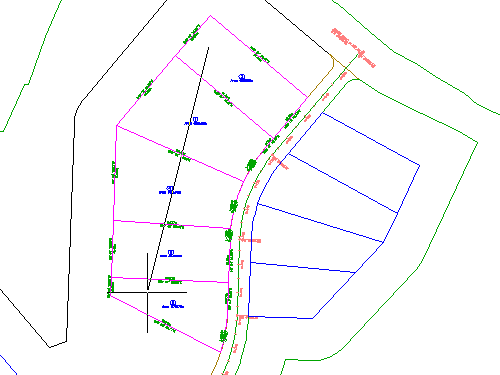
- 按两次 Enter 键。
现在,地块面积标签按升序以三位数字形式编号。
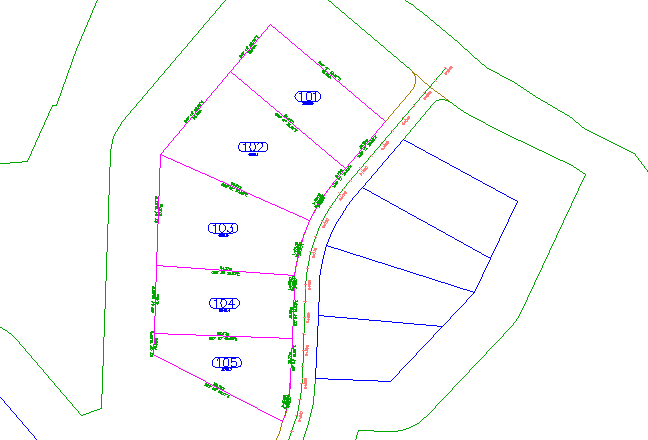
要继续此教程,请转至练习 2:使用自由形式段再拆分地块。